Uygulama ara sunucusu uygulama hatalarını ayıklama
Bu makale, Microsoft Entra uygulama ara sunucusuyla ilgili sorunları giderme adımlarını içerir. Şirket içi web uygulamasına uzaktan erişim sorunlarını gidermek için akış çizelgesini kullanın.
Başlamadan önce
Denetlenecek ilk şey bağlayıcıdır. Özel ağ bağlayıcısı hatalarını ayıklamayı öğrenmek için bkz . Özel ağ bağlayıcısı sorunlarını ayıklama. Sorun yaşamaya devam ediyorsanız uygulama sorunlarını gidermek için bu makaleye dönün.
Uygulama sorunları için akış çizelgesi
Akış çizelgesi, yaygın sorunlarda hata ayıklama adımlarını içerir. Akış çizelgesinden sonraki tablo her adımla ilgili ayrıntıları içerir.
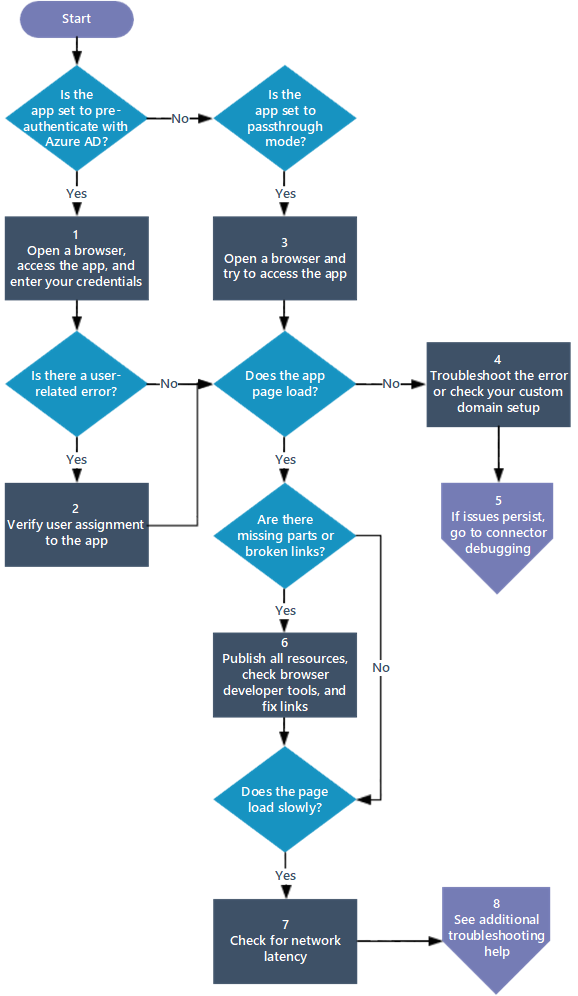
| Adım | Eylem | Açıklama |
|---|---|---|
| 1 | Bir tarayıcı açın, uygulamaya erişin ve kimlik bilgilerinizi girin | Uygulamada oturum açmak için kimlik bilgilerinizi kullanmayı deneyin ve Bu şirket uygulamasına erişilemiyor gibi kullanıcıyla ilgili hataları denetleyin. |
| 2 | Uygulamaya kullanıcı atamasını doğrulama | Kullanıcı hesabınızın şirket ağının içinden uygulamaya erişme izni olduğundan emin olun ve uygulamayı test etme bölümünde yer alan adımları izleyerek uygulamada oturum açmayı test edin. Oturum açma sorunları devam ederse bkz . Oturum açma hatalarını giderme. |
| 3 | Bir tarayıcı açın ve uygulamaya erişmeyi deneyin | Hemen bir hata görüntülenirse uygulama ara sunucusunun doğru yapılandırılıp yapılandırılmadığını denetleyin. Belirli hata iletileri hakkında ayrıntılı bilgi için bkz . Uygulama ara sunucusu sorunlarını ve hata iletilerini giderme. |
| 4 | Özel etki alanı kurulumunuzu denetleyin veya hatayla ilgili sorunları giderin | Sayfa hiç görüntülenmiyorsa, Özel etki alanlarıyla çalışma bölümünü gözden geçirerek özel etki alanınızın doğru yapılandırıldığından emin olun. Sayfa yüklenmiyorsa ve bir hata iletisi görüntülenirse, Uygulama ara sunucusu sorunlarını ve hata iletilerini giderme konusuna başvurarak hatayı giderin. Bir hata iletisinin görünmesi 20 saniyeden uzun sürüyorsa bağlantı sorunu olabilir. Özel ağ bağlayıcılarında hata ayıklama sorun giderme makalesine gidin. |
| 5 | Sorunlar devam ederse bağlayıcı hata ayıklamaya gidin | Ara sunucu ile bağlayıcı arasında veya bağlayıcı ile arka uç arasında bir bağlantı sorunu olabilir. Özel ağ bağlayıcılarında hata ayıklama sorun giderme makalesine gidin. |
| 6 | Tüm kaynakları yayımlama, tarayıcı geliştirici araçlarını denetleme ve bağlantıları düzeltme | Yayımlama yolunun uygulamanız için gerekli tüm görüntüleri, betikleri ve stil sayfalarını içerdiğinden emin olun. Ayrıntılar için bkz . Microsoft Entra Id'ye şirket içi uygulama ekleme. Tarayıcının geliştirici araçlarını (Internet Explorer veya Microsoft Edge'deki F12 araçları) kullanın ve Uygulama sayfasında açıklandığı gibi yayımlama sorunlarının düzgün görüntülenmediğinden denetleyin. Sayfadaki Bağlantılar'da bozuk bağlantıları çözümleme seçeneklerini gözden geçirin. |
| 7 | Ağ gecikme süresini denetleme | Sayfa yavaş yüklenirse gecikme süresini azaltmaya yönelik dikkat edilmesi gerekenler bölümünde ağ gecikme süresini en aza indirmenin yolları hakkında bilgi edinin. |
| 8 | Daha fazla sorun giderme yardımı | Sorunlar devam ederse, Uygulama ara sunucusu sorun giderme belgelerinde daha fazla sorun giderme makalesine bakın. |